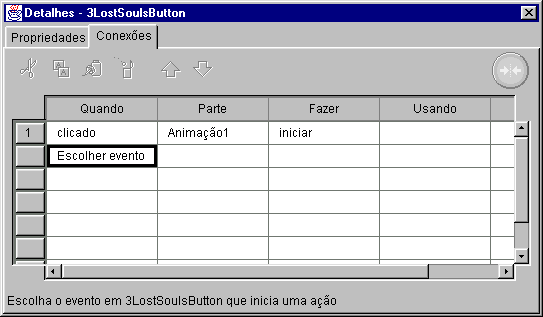Introduτπo ao Lotus BeanMachine

Fazendo uma conexπo

Antes de prosseguirmos com a conexπo, selecione a parte de Animaτπo e defina sua propriedade inφcio automßtico como nπo. Quando definida como sim, a propriedade inφcio automßtico informa α animaτπo para reproduzir automaticamente assim que o applet comeτar. Neste caso, entretanto, n≤s desejamos reproduzir a animaτπo quando o botπo for clicado.
Agora, sobre a conexπo. Primeiro, vocΩ precisarß certificar-se de que o botπo esteja selecionado. Hß trΩs formas de se informar sobre a parte que estß selecionada atualmente no Autor. A parte selecionada exibirß alτas de seleτπo, seu nome serß exibido na barra de tφtulo da janela Detalhes, e seu nome serß exibido na lista drop-down Parte Selecionada na barra de ferramentas principal. Com o botπo de ciclo selecionado, a barra de tφtulo da janela Detalhes deve exibir Detalhes - 3LostSoulsButton. Clique na divis≤ria Conex⌡es. A lista de conex⌡es estß vazia porque vocΩ ainda nπo conectou seu botπo de ciclo a qualquer coisa.
VocΩ criarß essa conexπo trabalhando da esquerda para a direita. Selecione a primeira cΘlula sob Quando. Uma lista drop-down aparece mostrando a vocΩ todos os eventos que podem ser iniciados a partir do botπo de ciclo. Como desejamos que a animaτπo seja reproduzida quando o botπo de ciclo for clicado, selecione clicado na lista.
Em seguida, selecione a cΘlula sob Parte. Uma lista aparece mostrando a vocΩ todas as partes no applet no momento que vocΩ pode conectar ao seu botπo de ciclo. Selecione Animaτπo1 na lista.
A ·ltima cΘlula Θ a lista Fazer. Essa lista mostra tudo que vocΩ pode dizer para a parte de animaτπo fazer quando o botπo for clicado. Para fazer a animaτπo comeτar quando o botπo for clicado, selecione a aτπo iniciar. ╔ isto - sua conexπo estß concluφda!

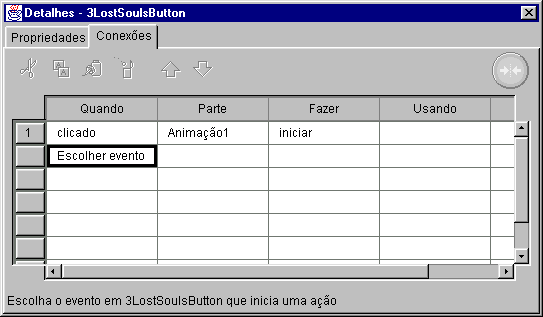
Em seguida, vamos aprender como salvar e testar seu applet.

salvando e testando seu applet